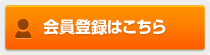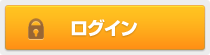- ホーム
- 情報を更新する
情報を更新する
会員情報や商品・サービスの更新の手順をご説明いたします。
会員情報を更新する

トップページの「ログイン」ボタンをクリックすると、ログインに必要なメールアドレスとパスワードの入力画面が表示されるので、登録メールアドレスとパスワードを入力し、マイページへログインしてください。
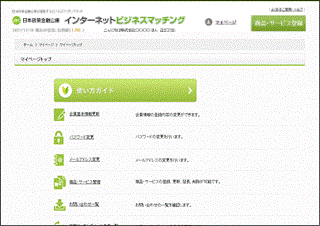
マイページが表示されるので「会員基本情報更新」をクリックします。
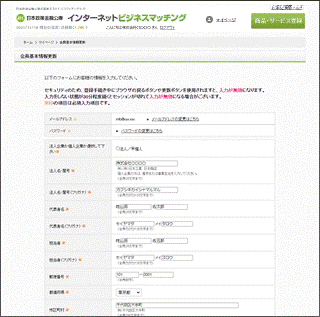
すでに登録されている情報が表示されます。
更新したい箇所を修正してください。
入力が完了したら、「確認する」をクリックします。
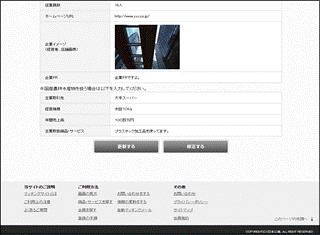
確認画面が表示されますので、入力されている内容に間違いがなければ、「更新する」をクリックしてください。
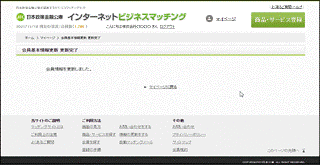
会員情報更新の案内が表示されます。これで、会員情報の更新が完了しました。
商品・サービス登録手順

トップページの「ログイン」ボタンをクリックすると、ログインに必要なメールアドレスとパスワードの入力画面が表示されるので、登録メールアドレスとパスワードを入力し、マイページへログインしてください。
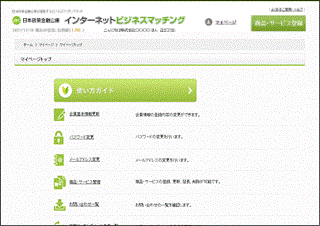
マイページが表示されるので「商品・サービス管理」をクリックします。
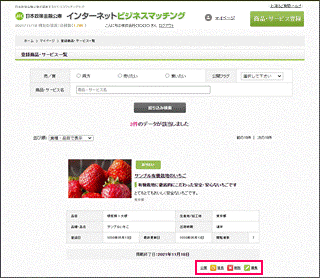
商品・サービス情報を更新するには、更新したい商品・サービスの商品・サービス情報の列にある編集ボタンをクリックします。
※商品・サービス名をクリックすると、現在登録されている内容が確認できます。
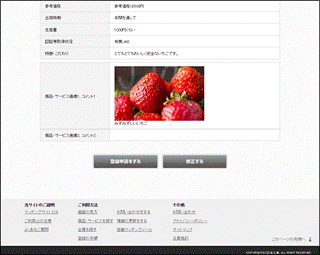
入力した内容を確認して、間違いがなければ「登録する」をクリックしてください。
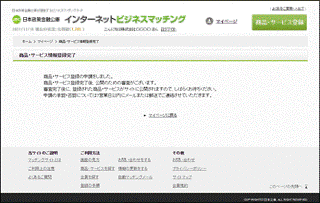
商品・サービス情報の更新が完了しました。
※日本公庫が承認した後に公開されます。
商品・サービス掲載延長手順
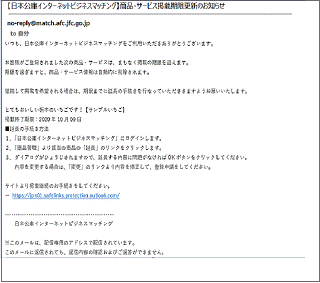
掲載期限1ヶ月前にお知らせするメールが届きます。掲載の継続を希望される場合は、マイページより掲載期限延長の申請をします。

トップページの「ログイン」ボタンをクリックすると、ログインに必要なメールアドレスとパスワードの入力画面が表示されるので、登録メールアドレスとパスワードを入力し、マイページへログインしてください。
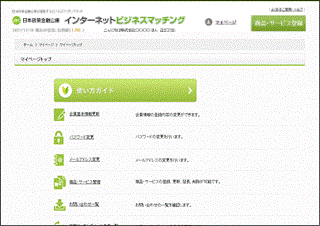
マイページが表示されるので「商品・サービス管理」をクリックします。
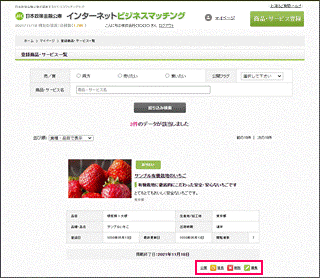
商品・サービス情報の掲載期限延長の手続きをするには、対象の商品・サービスの商品・サービス情報の列にある延長ボタンをクリックします。
※商品・サービス名の情報を変更する場合には、編集ボタンをクリックします。(編集の手続きでも掲載期限の延長が行えます)
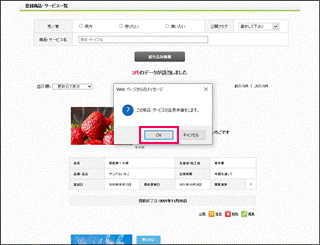
ダイアログが表示されますので、OKボタンをクリックしてください。
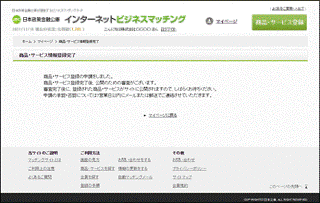
商品・サービス情報の掲載期限延長の手続きが完了しました。
※日本公庫が承認した後に公開されます。